إعداد لوحة التشغيل باستخدام IJ Scan Utility (نظام التشغيل Windows)
يتيح لك IJ Scan Utility تحديد كيفية الاستجابة عند إجراء المسح الضوئي من لوحة التشغيل.
 ملاحظة
ملاحظة
- يتم استخدام شاشات المسح الضوئي باستخدام مسح ضوئي تلقائي من لوحة التشغيل كأمثلة في الأوصاف التالية.
-
انقر فوق الإعدادات... (Settings...).
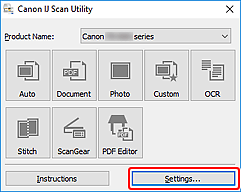
يظهر مربع حوار الإعدادات.
-
حدد وضع المسح الضوئي من علامة التبويب
 (إجراء المسح الضوئي من لوحة التشغيل).
(إجراء المسح الضوئي من لوحة التشغيل).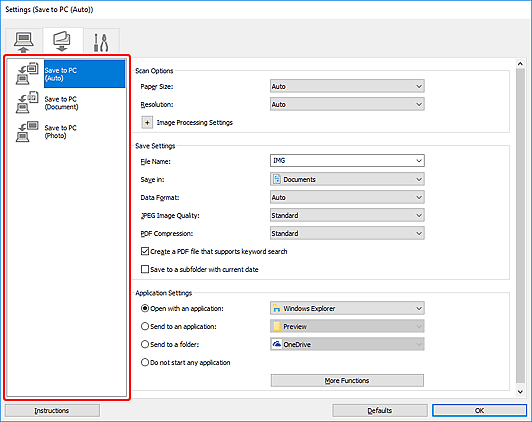
 ملاحظة
ملاحظة -
قم بتعيين خيارات المسح الضوئي (Scan Options).
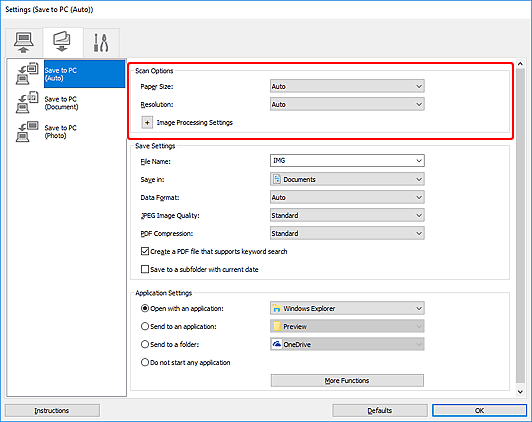
-
حدد اسم الملف والإعدادات الأخرى في إعدادات الحفظ (Save Settings).
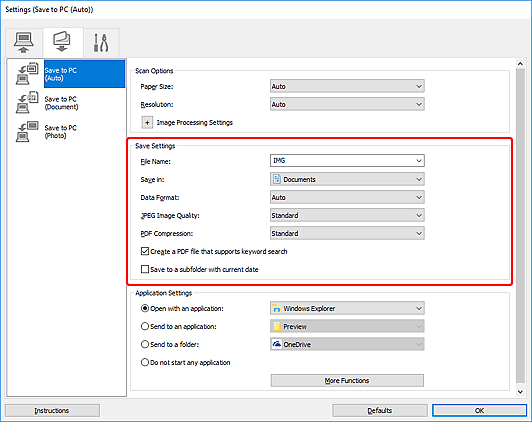
-
حدد التطبيق الذي تريده للبدء بعد المسح الضوئي في إعدادات التطبيق (Application Settings).
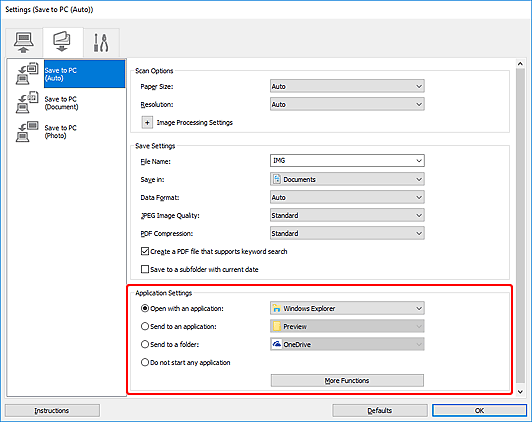
-
انقر فوق موافق (OK).
سيتم تنفيذ الاستجابات وفقًا للإعدادات المحددة عند بدء المسح الضوئي من لوحة التشغيل.

